
Canviar els permisos d’arxius, carpetes o discos al Mac
La configuració dels permisos determina qui pot veure i modificar arxius a l’ordinador. Pots canviar la configuració de permisos al capdavall de la finestra Informació d’un arxiu, una carpeta o un disc del Finder. Per exemple, pots canviar la configuració de permisos d’una carpeta per tal que els altres usuaris que iniciïn sessió al Mac, o que s’hi connectin per compartir arxius, puguin veure els arxius d’una carpeta, però no canviar-los.
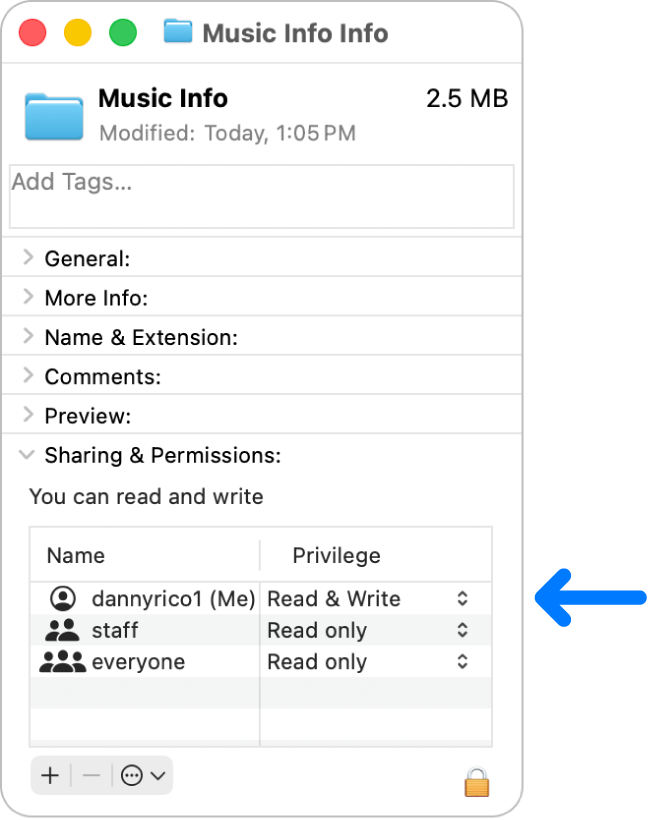
Assignar permisos a usuaris i grups
Al Mac, selecciona un disc, una carpeta o un arxiu i, després, selecciona Arxiu > Obtén informació.
Si no apareix la informació a “Ús compartit i permisos”, fes clic a
 (potser t’hauràs de desplaçar cap avall).
(potser t’hauràs de desplaçar cap avall).Fes clic a
 per desbloquejar la configuració de permisos.
per desbloquejar la configuració de permisos.Selecciona un usuari o un grup a la columna “Nom”, fes clic al menú desplegable i, després, selecciona una configuració de privilegis.
“Lectura i escriptura”: permet a un usuari obrir l’ítem i modificar-lo.
“Només lectura”: permet a un usuari obrir l’ítem, però no modificar-ne el contingut.
“Només escriure (bústia d’entrega)” crea una carpeta en una bústia d’entrega. Els usuaris poden copiar ítems a la bústia d’entrega, però no poden obrir-la. Només el propietari de la bústia d’entrega pot obrir-la.
“Sense accés”: bloqueja tot accés a l’ítem.
Pots desfer qualsevol canvi a la configuració de privilegis d’un usuari o grup a la secció “Ús compartit i permisos” des que has obert la finestra d’informació. Abans de tancar la finestra d’informació, fes clic a ![]() , a la part inferior de la pantalla, i selecciona “Reverteix els canvis”.
, a la part inferior de la pantalla, i selecciona “Reverteix els canvis”.
Aplicar permisos a tots els ítems d’una carpeta o d’un disc
Al Mac, selecciona una carpeta o un disc i, després, selecciona Arxiu > Obtén informació.
Si no apareix la informació a “Ús compartit i permisos”, fes clic a
 al costat d’“Ús compartit i permisos” (pot ser que també t’hagis de desplaçar cap avall).
al costat d’“Ús compartit i permisos” (pot ser que també t’hagis de desplaçar cap avall).Fes clic a
 a la part inferior de la finestra i, després, selecciona “Aplica als ítems inclosos”.
a la part inferior de la finestra i, després, selecciona “Aplica als ítems inclosos”.
Canviar el propietari d’un ítem
Al Mac, selecciona l’ítem i, després, selecciona Arxiu > Obtén informació.
Si no apareix la informació a “Ús compartit i permisos”, fes clic a
 al costat d’“Ús compartit i permisos” (pot ser que també t’hagis de desplaçar cap avall).
al costat d’“Ús compartit i permisos” (pot ser que també t’hagis de desplaçar cap avall).Si el nom del nou propietari no es mostra a la columna “Nom” de la secció “Us compartit i permisos”, fes clic a
 per afegir el nou propietari.
per afegir el nou propietari.Selecciona el nou propietari a la columna “Nom”, fes clic a
 a la part inferior de la finestra i, després, selecciona “Fes que [nom d’usuari] sigui el propietari”.
a la part inferior de la finestra i, després, selecciona “Fes que [nom d’usuari] sigui el propietari”.
Pots desfer qualsevol canvi al propietari d’un ítem a la secció “Ús compartit i permisos” des que has obert la finestra d’informació. Abans de tancar la finestra d’informació, fes clic a ![]() , a la part inferior de la pantalla, i selecciona “Reverteix els canvis”.
, a la part inferior de la pantalla, i selecciona “Reverteix els canvis”.
Afegir o eliminar un usuari o grup de la columna Nom
Al Mac, selecciona un ítem i, després, selecciona Arxiu > Obtén informació.
Si no apareix la informació a “Ús compartit i permisos”, fes clic a
 al costat d’“Ús compartit i permisos” (pot ser que també t’hagis de desplaçar cap avall).
al costat d’“Ús compartit i permisos” (pot ser que també t’hagis de desplaçar cap avall).A la secció “Ús compartit i permisos”, fes qualsevol de les accions següents:
Afegir un usuari o grup: fes clic a
 a la part inferior de la llista, selecciona un usuari o grup i, després, fes clic a “Selecciona“.
a la part inferior de la llista, selecciona un usuari o grup i, després, fes clic a “Selecciona“.Eliminar un usuari o grup: selecciona l’usuari o el grup i fes clic a
 a la part inferior de la llista.
a la part inferior de la llista.
Pots desfer l’afegiment o l’eliminació d’un usuari o grup a la secció “Ús compartit i permisos”. Abans de tancar la finestra d’informació, fes clic a ![]() , a la part inferior de la pantalla, i selecciona “Reverteix els canvis”.
, a la part inferior de la pantalla, i selecciona “Reverteix els canvis”.